當(dāng)前位置 主頁 > 技術(shù)大全 >
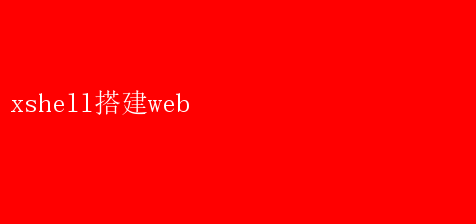
無論你是個人開發(fā)者、小型團(tuán)隊還是大型企業(yè),掌握如何搭建和管理Web服務(wù)器都是一項基本技能
Xshell,作為一款強大的終端仿真軟件,憑借其便捷的遠(yuǎn)程管理能力和對SSH、SFTP等協(xié)議的支持,成為許多開發(fā)者首選的遠(yuǎn)程連接工具
本文將詳細(xì)介紹如何利用Xshell搭建Web服務(wù)器,從基礎(chǔ)環(huán)境準(zhǔn)備到配置優(yōu)化,讓你輕松掌握這一技能
一、前言:為什么選擇Xshell 在深入探討之前,我們先來了解一下為什么選擇Xshell作為搭建Web服務(wù)器的輔助工具
1.跨平臺支持:Xshell支持Windows、macOS、Linux等多種操作系統(tǒng),無論你使用何種平臺,都能無縫銜接
2.強大的SSH功能:通過SSH協(xié)議,Xshell能夠安全、高效地連接到遠(yuǎn)程服務(wù)器,進(jìn)行文件傳輸、命令執(zhí)行等操作
3.直觀的用戶界面:其簡潔明了的UI設(shè)計,讓即使是初學(xué)者也能快速上手,無需復(fù)雜的配置即可開始工作
4.豐富的插件和擴(kuò)展:支持多種插件和腳本,可根據(jù)需求進(jìn)行個性化定制,提高工作效率
5.穩(wěn)定的連接性能:即使在網(wǎng)絡(luò)不穩(wěn)定的情況下,Xshell也能提供穩(wěn)定的遠(yuǎn)程連接體驗,確保工作的連續(xù)性
二、準(zhǔn)備工作:環(huán)境搭建 在正式開始之前,你需要準(zhǔn)備以下工具和材料: - 一臺物理服務(wù)器或云服務(wù)器(推薦使用Linux系統(tǒng),如Ubuntu、CentOS) - Xshell軟件安裝包 - 一個域名(可選,用于訪問你的Web服務(wù)) - 基本的Linux命令行知識 步驟一:服務(wù)器選擇與配置 1.選擇服務(wù)器:根據(jù)你的需求和預(yù)算,選擇合適的服務(wù)器提供商(如阿里云、AWS、Google Cloud等),并創(chuàng)建實例
2.安全組配置:確保服務(wù)器的安全組規(guī)則允許SSH(默認(rèn)端口22)和HTTP/HTTPS(端口80/443)的流量通過
步驟二:安裝Xshell 1. 從官方網(wǎng)站下載Xshell安裝包
2. 按照提示完成安裝,并打開Xshell
步驟三:連接遠(yuǎn)程服務(wù)器 1. 在Xshell主界面點擊“新建會話”
2. 輸入會話名稱和目標(biāo)服務(wù)器的IP地址
3. 選擇SSH作為協(xié)議類型,并設(shè)置端口為22(默認(rèn))
4. 點擊“用戶身份驗證”,輸入服務(wù)器的用戶名和密碼,或使用密鑰文件進(jìn)行身份驗證
5. 點擊“連接”,等待連接成功
三、搭建Web服務(wù)器 步驟一:安裝Web服務(wù)器軟件 我們以Apache為例,介紹如何在Linux服務(wù)器上安裝Web服務(wù)器軟件
1.更新軟件包列表: bash sudo apt update 對于Debian/Ubuntu系列 sudo yum update 對于CentOS/RHEL系列 2.安裝Apache: bash sudo apt install apache2 Debian/Ubuntu sudo yum install httpd CentOS/RHEL 3.啟動并設(shè)置Apache開機(jī)自啟: bash sudo systemctl start apache2 Debian/Ubuntu sudo systemctl start httpd CentOS/RHEL sudo systemctl enable apache2設(shè)置開機(jī)自啟(Debian/Ubuntu) sudo systemctl enable httpd 設(shè)置開機(jī)自啟(CentOS/RHEL) 步驟二:配置Web服務(wù)器 1.訪問Apache配置文件: Apache的主配置文件通常位于`/etc/apache2/apache2.conf`(Debian/Ubuntu)或`/etc/httpd/conf/httpd.conf`(CentOS/RHEL)
2.設(shè)置虛擬主機(jī): 你可以通過編輯配置文件,添加新的虛擬主機(jī)來管理不同的域名或路徑
3.測試配置: 每次修改配置后,使用以下命令檢查配置文件的語法是否正確: bash sudo apachectl configtest Debian/Ubuntu apachectl configtest CentOS/RHEL 4.重啟Apache服務(wù): bash sudo systemctl restart apache2 Debian/Ubuntu sudo systemctl restart httpd CentOS/RHEL 步驟三:部署網(wǎng)站內(nèi)容 1.上傳文件: 使用Xshell的SFTP功能,或者通過其他FTP客戶端(如FileZilla),將你的網(wǎng)站文件上傳到服務(wù)器的Web根目錄(如`/var/www/html`)
2.設(shè)置文件權(quán)限: 確保Web服務(wù)器有權(quán)限訪問你的網(wǎng)站文件
bash sudo chmod -R 755 /var/www/html sudo chown -R www-data:www-data /var/www/html Debian/Ubuntu,用戶組可能不同 步驟四:配置防火墻 1.允許HTTP/HTTPS流量: 確保服務(wù)器的防火墻允許HTTP(端口80)和HTTPS(端口443)的流量通過
bash sudo ufw allow Apache Full Debian/Ubuntu,使用UFW防火墻